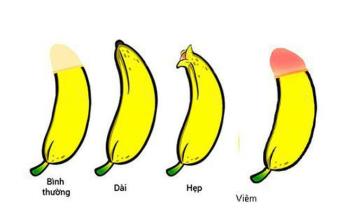Facendo riferimento ai televisori Sony , i clienti penseranno sempre a un marchio di TV rispettabile che sia integrato e dotato di tecnologia moderna e dello schermo più nitido al mondo. Tuttavia, a causa dell'enorme numero di funzioni, i clienti non hanno ancora familiarità con come utilizzare il telecomando della TV Sony. Quindi, nell'articolo qui sotto, WebTech360 condividerà con te tutto su come controllare la tua TV Sony.
>> Dovrebbe scegliere quale marca acquistare, che consente di risparmiare più elettricità
Una panoramica della costruzione del telecomando della TV Sony
Per sfruttare appieno le funzionalità dei televisori Sony, la prima cosa è avere una buona conoscenza e comprensione della struttura dell'attuale telecomando della TV Sony. In generale, il telecomando della TV Sony è più innovativo con le sue caratteristiche uniche che consentono agli utenti di avere un'esperienza piacevole e meravigliosa con una moderna TV Sony.
Pulsanti di comando comunemente usati sul telecomando della TV Sony oggi:

Costruzione dell'attuale controller TV Sony
1. Il primo collegamento sopra il collegamento DIGITALE / ANALOGICO ha due utilizzi principali. Innanzitutto, quando un televisore Sony è collegato e installato in modalità TV, selezionerai questo collegamento per selezionare l'ingresso dei canali TV. Inoltre, il collegamento consente anche di mantenere la pagina corrente senza passare a un'altra pagina quando il televisore Sony è impostato in modalità testo.
2. La scorciatoia blu viene utilizzata per accendere / spegnere il televisore quando si desidera utilizzare o non è necessario utilizzarlo
3. DIGITALE / ANALOGICO: il collegamento viene utilizzato per passare tra due modalità DIGITALE o ANALOGICA, a seconda della scelta del cliente. Inoltre, mentre si utilizza una TV Sony già collegata al dispositivo, è possibile premere questo collegamento per tornare all'ultima modalità TV visualizzata.
4. Collegamento EXIT: utilizzato per disattivare il programma attualmente in visione o chiudere l'applicazione.
5. I tasti numerici aiutano a inserire il testo quando necessario.
6. Collegamento a destra del tasto numero 0: supporta la presentazione del testo completo.
7. Collegamento a sinistra del tasto 0: supporta la visualizzazione di due immagini contemporaneamente.
8. Quattro tasti di scelta rapida verde, blu, rosso, giallo: si tratta di pulsanti di funzioni speciali sul controller TV Sony. Quando si utilizza una funzione desiderata, è possibile premere le scorciatoie.
9. Il collegamento HELP a destra del tasto TV: durante l'operazione, se avete domande su come utilizzare il telecomando Sony TiVi, potete premere il collegamento HELP per ottenere istruzioni dal televisore.
10. Scorciatoia sul lato sinistro del tasto TV: si tratta di una scorciatoia per aiutarti a regolare liberamente le dimensioni dell'immagine visualizzata.
11. Collegamento TV: supporta l'utente per tornare alla visualizzazione TV in diretta.
12. Scorciatoia ACTION MENU: a seconda del contesto in cui si utilizza, è possibile selezionare questa scorciatoia per selezionare le funzioni necessarie in base alle esigenze.
13. Scorciatoia GUIDA: Se hai domande sulla modalità DIGITALE (digitale), la scorciatoia GUIDA sarà l'assistente che ti guiderà attraverso l'uso del programma digitale.
14. Scorciatoia opposta GUIDA: Usa il supporto per visualizzare informazioni complete o testo.
15. Tasti freccia dell'area quattro: utilizzare per spostarsi su, giù, sinistra, destra. Insieme a questo c'è un pulsante nel mezzo utilizzato per confermare quale funzione da utilizzare è selezionata.
16. Collegamento HOME: tasto per accedere alla modalità MENU HOME di un televisore Sony.
17. Tasto di scelta rapida BACK: utilizzato per tornare al programma precedente.
18. Scorciatoia SCOPRI: utilizzata per cercare contenuti, informazioni su programmi, film, ...
19. La scorciatoia viene utilizzata per spostarsi in alto e in basso nell'ordine di due canali o ingressi.
20. Due scorciatoie (+), (-) a sinistra: utilizzare per cambiare canale in base all'abitudine su / giù.
21. Due scorciatoie (+), (-) a destra: supporto per aumentare e diminuire il volume.
22. Utilizzare i collegamenti quando non si desidera che i programmi riproducano il suono.
23. Il collegamento supporta la regolazione della modalità dei sottotitoli.
24. Scorciatoie AUDIO: scorciatoia per personalizzare la modalità dual sound. Quando si imposta la modalità DIGITALE (digitale), il collegamento supporta anche la personalizzazione della lingua del programma che si sta guardando.
25. Le scorciatoie aiutano a regolare liberamente le funzioni di compatibilità già connesse.
26. SCORCIATOIE DI CALCIO: Opzioni di scorciatoia separate per chi ama guardare il calcio.
27. Scorciatoia SYNC MENU: supporta la visualizzazione della funzione BRAVIA Sync Menu per la connessione compatibile con BRAVIA Sync preinstallata.
>> Devo acquistare Smart TV o Android TV per la casa?
Guida per controllare la TV Sony con il telefono
Se la tua unità di controllo TV Sony è danneggiata o malfunzionamenti che ti impediscono di goderti i programmi sulla TV, non preoccuparti troppo perché puoi ancora controllare la tua TV Sony con il tuo telefono.
Una condizione per collegare un telefono durante il controllo di una TV Sony è che si utilizzi una moderna TV Sony che consente agli utenti di connettersi a un telefono per controllare le funzioni TV invece del controller. Inoltre, il telefono deve anche configurare un'applicazione dedicata per controllare i televisori Sony. Attualmente, l'applicazione utilizzata per controllare TiVi Sony tramite telefono è stata autorizzata a funzionare sui due sistemi operativi più diffusi oggi, Android e IOS.
Istruzioni per controllare i televisori Sony utilizzando il sistema operativo Android.
Passaggio 1: Innanzitutto, assicurati che il tuo telefono sia connesso al Wifi per procedere al download dell'applicazione dedicata al controllo della TV Sony tramite telefono.
Passaggio 2: quindi cercare l'app Sony Video & TV Side View sul sistema operativo Android e scaricarla. Successivamente avvii l'applicazione e scegli il comando "accetta e avvia".
Passaggio 3: Cerca l'icona con 3 trattini nelle impostazioni, quindi seleziona "aggiungi dispositivo" e seleziona "Sony TV" per connettere e controllare la TV Sony sul tuo telefono.
Passaggio 4: dopo aver collegato il telefono alla TV Sony, l'app visualizzerà una notifica che ti chiede di attivare il video in remoto utilizzando l'app. A questo punto, selezionare il comando "Sì" per accettare la connessione e premere "Fine" per completare la connessione tra Sony TV e l'applicazione Sony Video & TV SideView sul sistema operativo Android.
Passaggio 5: una volta connesso all'app di controllo, è possibile eseguire facilmente e comodamente la navigazione o la personalizzazione sul telefono senza utilizzare il telecomando della TV Sony.

Video & TV SideView è un potente assistente che aiuta gli utenti a controllare i televisori Sony in modo più comodo e semplice.
Manuale per il controllo della TV Sony utilizzando il sistema operativo IOS
Passaggio 1: scarica e avvia l'app TV Side View sul telefono.
Passaggio 2: dopo aver aperto l'app, configurare e selezionare il paese in cui vivi. Quindi, fai clic su "Start" per procedere con la connessione al tuo telefono
Passaggio 3: a questo punto, l'applicazione visualizzerà un elenco di dispositivi nelle vicinanze che devono essere collegati. Verifica che il tuo dispositivo TV Sony sia corretto ed effettua la connessione.
Passaggio 4: dopo aver confermato la connessione, sullo schermo della TV Sony verrà visualizzato un codice di conferma. Procedi per inserire il codice nel tuo telefono Iphone.
Passaggio 5: Quindi, vai su Menu e fai clic su Impostazioni per controllare Sony TV con il telefono e l'app passerà automaticamente all'interfaccia Impostazioni canale. Qui, devi solo trovare e premere l'icona di controllo nell'angolo destro del telefono, l'app visualizzerà il controller TV Sony e potrai personalizzare ed eseguire operazioni per navigare e personalizzare la tua TV Sony. modo comodo e facile.
I 3 migliori televisori Sony più famosi oggi sul mercato
Essendo uno dei televisori Sony più popolari oggi sul mercato, SONY LED Internet TV è considerato Sony TiVi con un prezzo interessante e molto popolare da molti clienti che amano i TV Sony. Con un ampio schermo da 48 pollici e una risoluzione Full HD 1920x1080, questo TV Sony supporta la visione di programmi panoramici ampi ed estremamente nitidi.

La tecnologia avanzata Motionflow XR consente di creare e inserire frame in frame originali.
Inoltre, SONY LED Internet TV si integra anche con la popolare applicazione utilizzata per guardare gli ultimi video clip oggi è YouTube, consentendo agli utenti di guardare i clip in modalità schermo TV più grande. In particolare, SONY LED Internet TV è dotato anche della moderna tecnologia Motionflow XR per scene in movimento fluide, consentendo agli utenti di godere dei dettagli più nitidi anche in movimento veloce.
Con un design minimalista e sofisticato per portare lusso e nobiltà nel tuo salotto, Android 4K Sony 55 pollici KD-55X7500H 4K TV supporta immagini 4K ad altissima definizione, consentendo gli utenti hanno ottime esperienze quando guardano programmi e film in TV.
Inoltre, Android TV 4K Sony da 55 pollici KD-55X7500H integra anche la funzione di controllo remoto tramite il potente assistente "Google Assistant" per aiutare gli utenti a non dover più imparare le operazioni di utilizzo dei collegamenti sul controller. controllo come prima.

L'autentica qualità del suono del Sony KD-55X7500H ti aiuta ad avere una fantastica esperienza cinematografica.
Non solo, Android TV 4K Sony da 55 pollici KD-55X7500H è anche dotato della tecnologia Chrome Cast che consente agli utenti di condividere facilmente immagini, video, applicazioni dalla TV al telefono. qualità perfetta.
Android TV Sony 4K 43 pollici KD-43X8000G VN3 ha una caratteristica distintiva rispetto ad altri televisori Sony oggi sul mercato che integra la tecnologia di visualizzazione TRILUMINOS che supporta l'analisi del colore di diverse immagini del display dalla tavolozza dei colori. più ampio, con la combinazione di tutti i colori in tonalità chiare e scure per aiutare gli utenti a vivere momenti di fruizione realistica e vivida dei programmi in TV. Inoltre, l'Android TV 4K 43 pollici KD-43X8000G VN3 di Sony è ulteriormente migliorato con la tecnologia di upscaling 4K X-Reality ™ PRO per offrire le migliori esperienze alla tua famiglia. Inoltre, questo televisore Sony supporta anche il controllo vocale, consentendo agli utenti di navigare e controllare liberamente i televisori Sony in modo più comodo e rapido.

La tecnologia TRILUMINOS consente agli utenti di godere di dettagli cromatici più vividi e fedeli.
Nell'articolo sopra, WebTech360 ti ha mostrato come controllare completamente la TV Sony in modo da poter sfruttare le funzionalità efficaci offerte da Sony TV per avere un'esperienza più autentica e meravigliosa e scegliere tra Scegli una TV Sony adatta alle tue esigenze e preferenze.
Per informazioni più dettagliate sui prodotti TV Sony o sulle offerte in corso, visita la filiale WebTech360 più vicina o contattaci tramite:
- Telefono: (028) 39505060
- E-mail: [email protected]
- Sito web: WebTech360